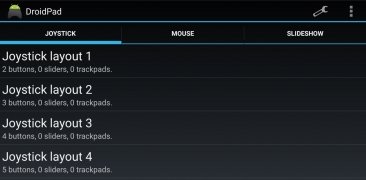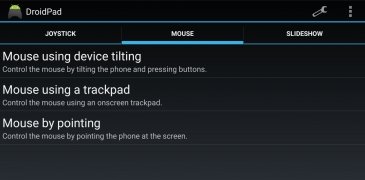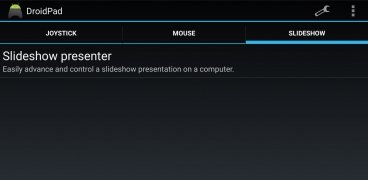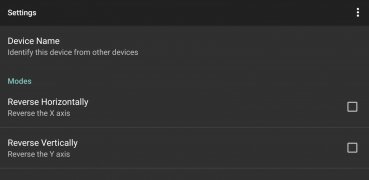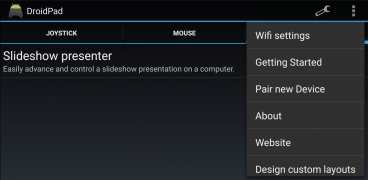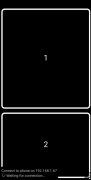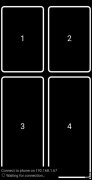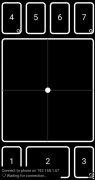Verwandeln Sie Ihr Android in ein Gamepad für den PC
Es ist jetzt überaus einfach, Ihr Smartphone in ein Gamepad zu verwandeln: Sie müssen nur DroidPad herunterladen, eine Anwendung, mit der Sie Ihr Touch-Gerät in einen Joystick für Videospiele am PC verwandeln können. Es ist die perfekte Möglichkeit, den Smartphones, die Sie nicht mehr benutzen, neues Leben einzuhauchen, indem Sie sie für Ihre Spiele und Matches am PC wieder in Betrieb nehmen.
Verwandeln Sie Ihr Smartphone in ein Gamepad oder eine Maus für Ihren PC
Dies ist eine sehr einfache Anwendung, die funktioniert, indem Sie Ihr Smartphone über Wi-Fi oder ein USB-Kabel an Ihren Computer anschließen. Sie bietet eine Reihe von voreingestellten Konfigurationen, die sich an die Anforderungen verschiedener Spiele anpassen und die Sie auch jederzeit selbst konfigurieren können. Das Gerät kann auch als Maus verwendet werden.
Darüber hinaus finden Sie im Optionsmenü erweiterte Optionen, mit denen Sie Parameter einstellen können, die sich besser für die Verwaltung Ihrer Spiele eignen. Diese Anwendung ist mit jeder Version von Windows kompatibel - von XP bis zum aktuellen Windows 10.
Wenn Sie also einige ausgemusterte Handys herumhängen haben, die Sie nicht mehr benutzen, ist diese App eine großartige Möglichkeit, sie wieder zum Leben zu erwecken und zusätzliche Gamepads, Joysticks und Mäuse zu erhalten. Sind es Mäuse oder Mouses? Ich sollte das wissen. Wie auch immer, bringen Sie diese kleinen pelzigen Kreaturen wieder zum Arbeiten, um Ihr Spielerlebnis zu verbessern, indem Sie DroidPad herunterladen.
Voraussetzungen und weitere Infos:
- Mindestanforderungen für das Betriebssystem: Android 2.1.
- Die Installation der App mittels der APK-Datei erfordert die Aktivierung der Option "Unbekannte Quellen" unter Einstellungen> Anwendungen.
 Elies Guzmán
Elies Guzmán
Mit einem Hochschulabschluss in Geschichte und später in Dokumentationswesen verfüge ich über mehr als ein Jahrzehnt Erfahrung im Testen und Schreiben von Apps: Rezensionen, Anleitungen, Artikel, Nachrichten, Tricks ... es waren zahllose, vor...

Katrin Volkmann